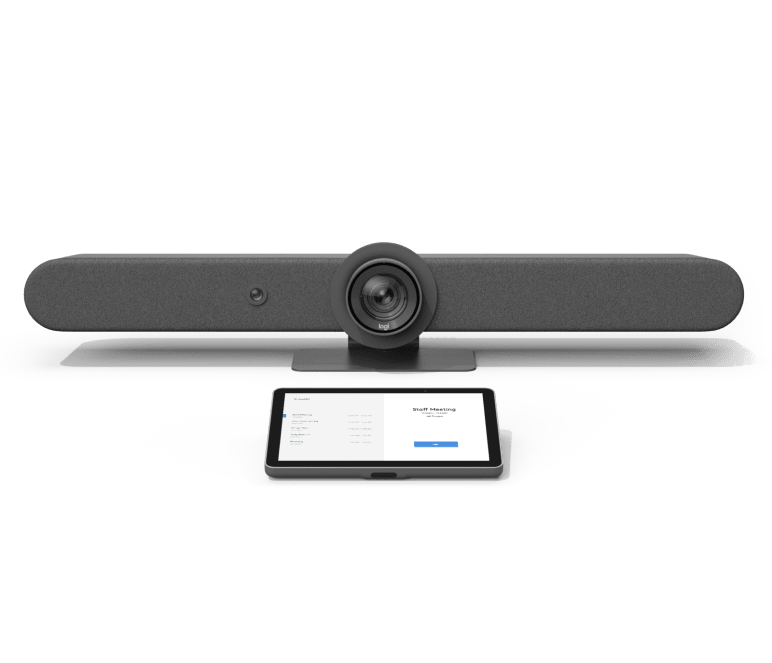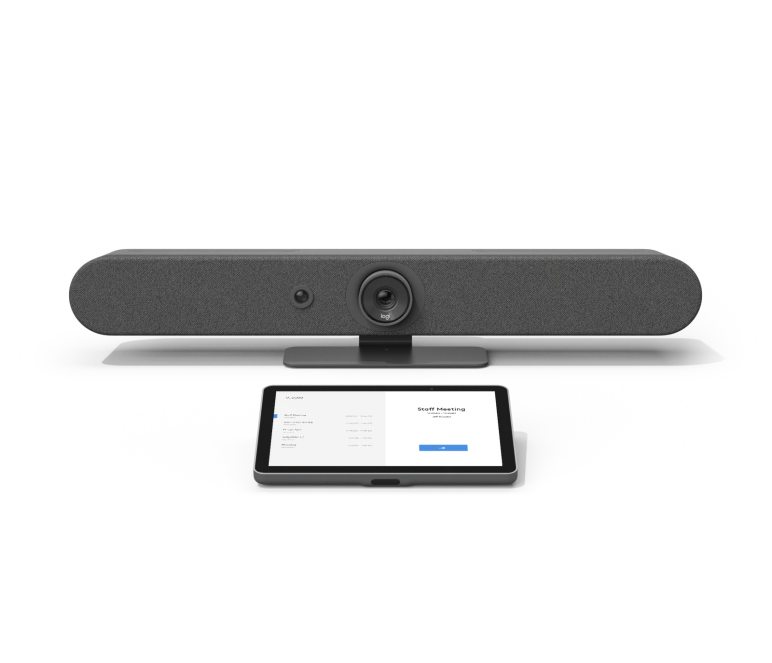VIDEOCONFERENCIA
Explora productos para videoconferencias, incluidas cámara para conferencias, soluciones para salas, cámaras web, auriculares, herramientas para colaboración y accesorios.
COMPRAR POR TIPO DE SALA DE REUNIÓN
Salas de reunión
Salas de conferencias
Asegúrate de que todos puedan ser vistos y escuchados con claridad con soluciones para salas de conferencias tradicionales que incluyen una cámara frontal, un controlador táctil y complementos para ampliar la captura de reuniones en la sala.
Espacio de reunión pequeño
Implementa fácilmente reuniones de video en espacios más pequeños para una colaboración rápida y reuniones ad-hoc con soluciones que son fáciles de configurar e implementar a escala.
Espacio de ideas
Facilita la lluvia de ideas y el pensamiento creativo entre equipos distribuidos con soluciones intuitivas e interactivas creadas para espacios abiertos y dinámicos.
Salas de video inmersivas
En las salas diseñadas para videoconferencias, el diseño del mobiliario y la ubicación de las cámaras permiten ver y capturar mejor a los participantes en la sala.
COMPRAR POR PRODUCTOS
CÁMARAS PARA CONFERENCIAS
Habilita la videoconferencia en salas de reuniones pequeñas y grandes con las cámaras para conferencias de Logitech
Categoría
Colores
PRECIO
No hay productos que coincidan
con todos esos filtros
Quita los filtros e inténtalo de nuevo.
CONFIGURA CUALQUIER SALA DE REUNIÓN CON VIDEOCONFERENCIA
INICIAR CONFIGURADOR DE SALAS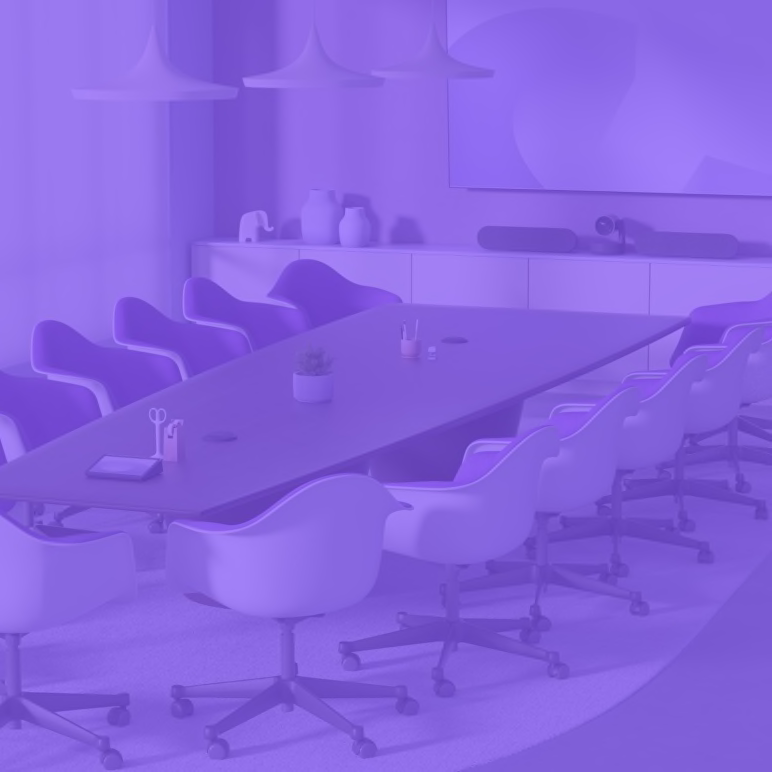
- Mejor coincidencia
- Nuevo
- Nombre
- Precio - De mayor a menor
- Precio - De menor a mayor
- Superventas
- Destacado
Comparar hasta 4 productos
ACCESORIOS PARA VIDEOCONFERENCIAS
ESTACIONES BASE
Logitech permite la misma experiencia de audio y vídeo perfecta desde cualquier espacio de trabajo: oficina, hogar o escritorios flexibles.
Colores
PRECIO
No hay productos que coincidan
con todos esos filtros
Quita los filtros e inténtalo de nuevo.
Logitech + TUNE
Logi Tune
- Mejor coincidencia
- Nuevo
- Nombre
- Precio - De mayor a menor
- Precio - De menor a mayor
- Superventas
- Destacado
Comparar hasta 4 productos
CÁMARAS WEB
Diseñadas para funcionar con cualquier software de videoconferencia, las cámaras web Logitech permiten la colaboración instantánea con video HD de alta calidad.
Colores
PRECIO
No hay productos que coincidan
con todos esos filtros
Quita los filtros e inténtalo de nuevo.
- Mejor coincidencia
- Nuevo
- Nombre
- Precio - De mayor a menor
- Precio - De menor a mayor
- Superventas
- Destacado
Comparar hasta 4 productos
AURICULARES PARA AUDIOCONFERENCIAS
Los atractivos y asequibles auriculares Logitech han sido diseñados para el uso cómodo y prolongado, para hacer más productiva cada llamada.
SOLUCIÓN PARA SALAS DE CONFERENCIAS
Las soluciones integrales de Logitech para sala facilitan el inicio y la realización de reuniones de videoconferencia.
Colores
PRECIO
No hay productos que coincidan
con todos esos filtros
Quita los filtros e inténtalo de nuevo.
Logitech + Microsoft
Asociado de Microsoft
Logitech + Google
Asociado de Google
Logitech + Zoom
Asociado de Zoom
- Mejor coincidencia
- Nuevo
- Nombre
- Precio - De mayor a menor
- Precio - De menor a mayor
- Superventas
- Destacado